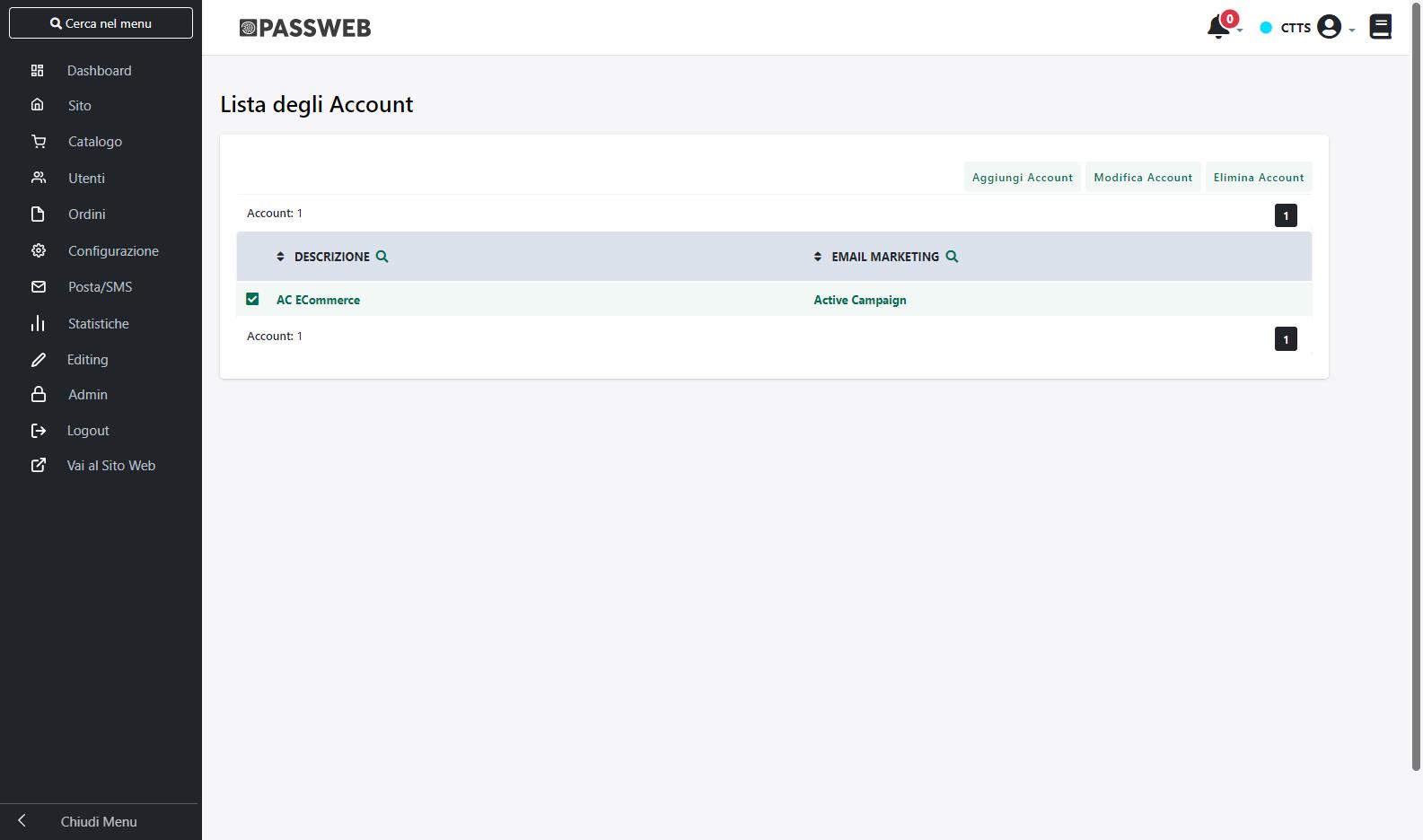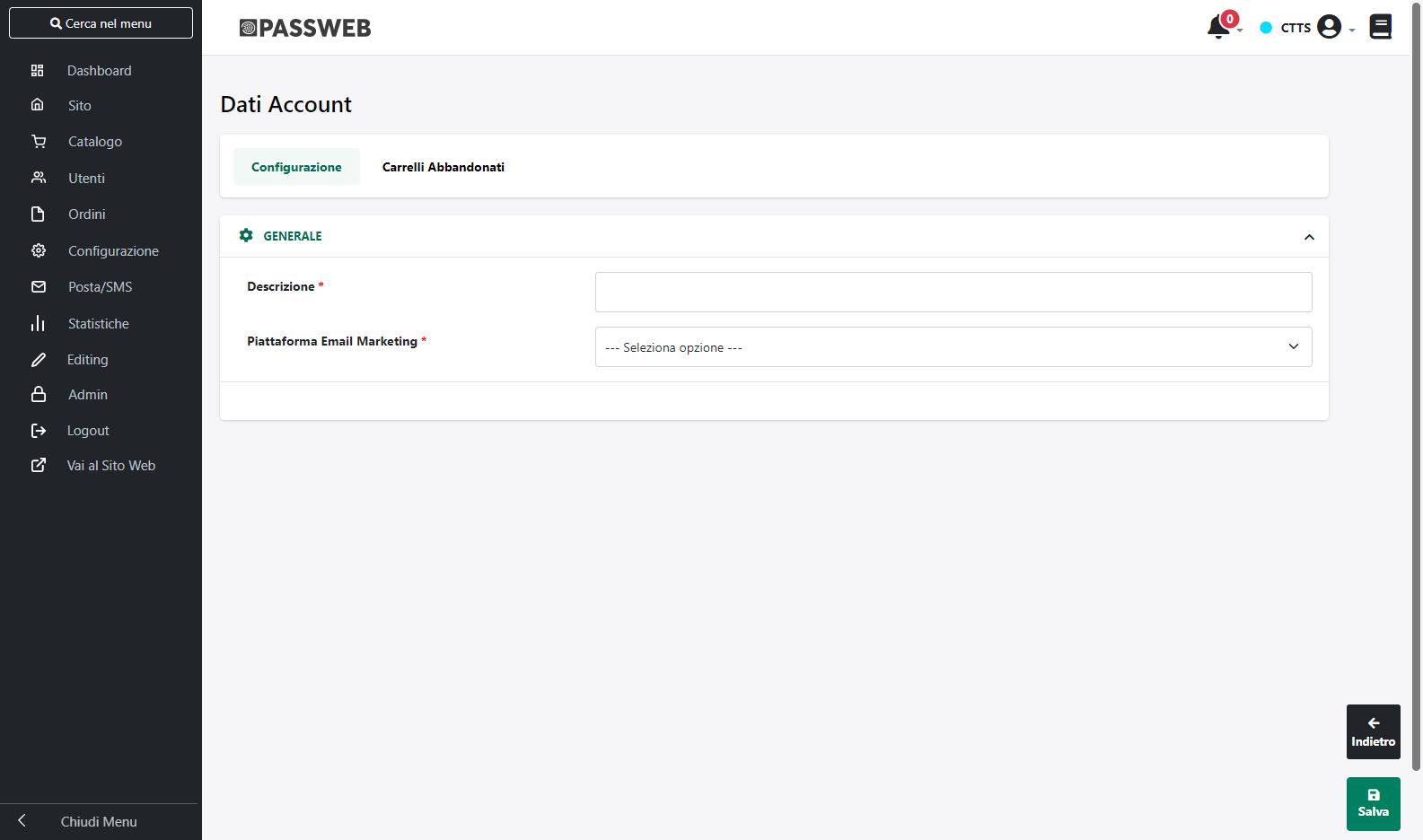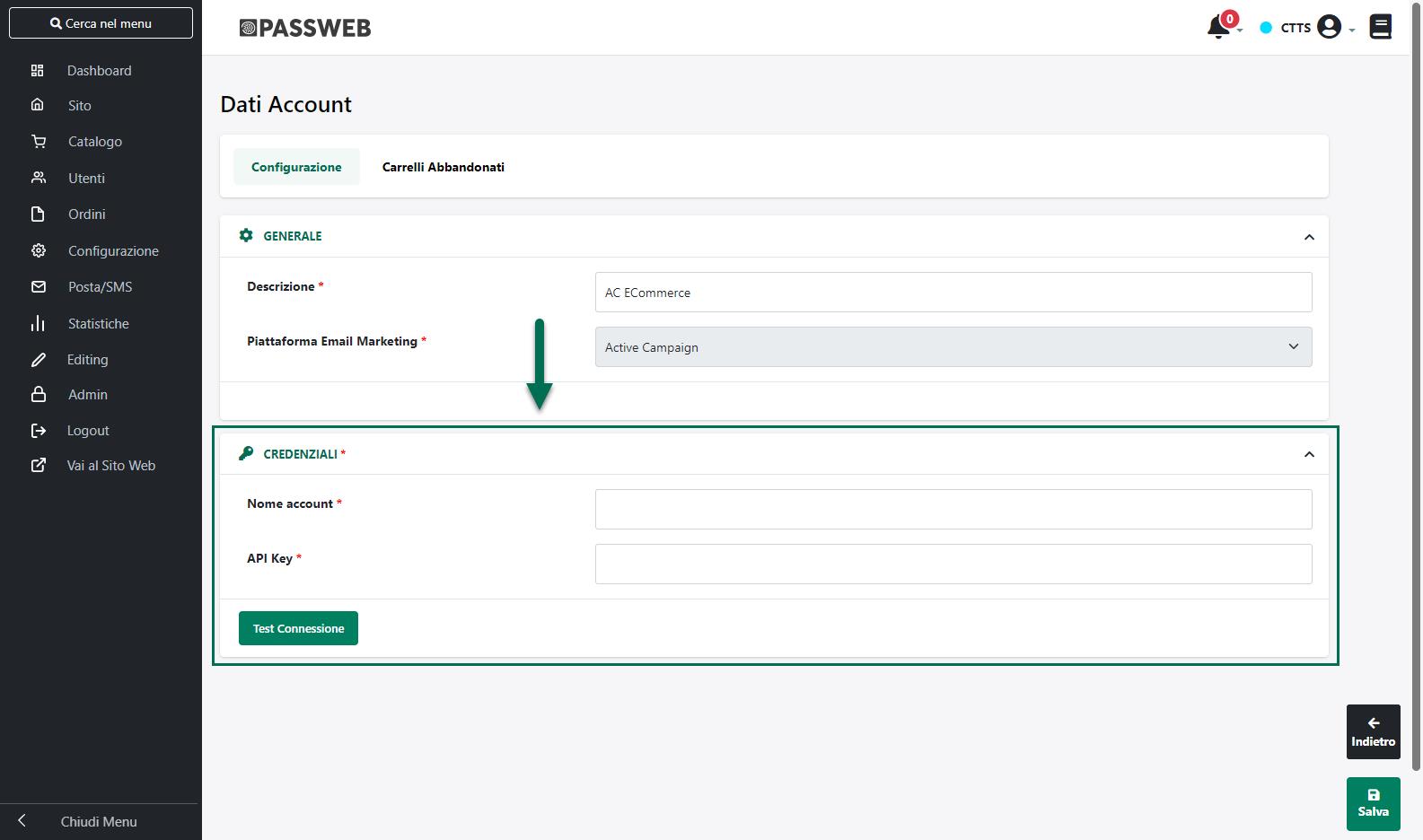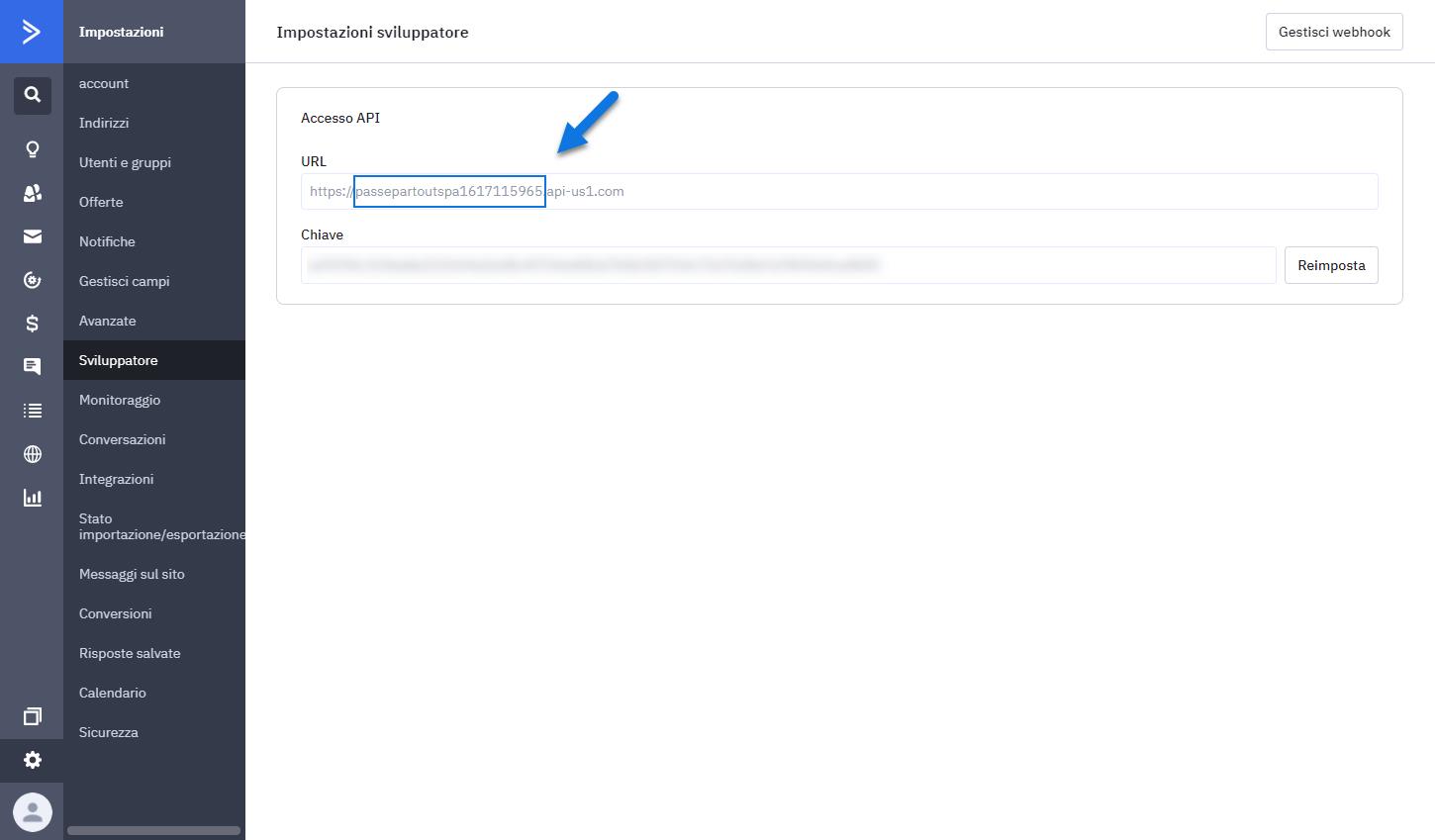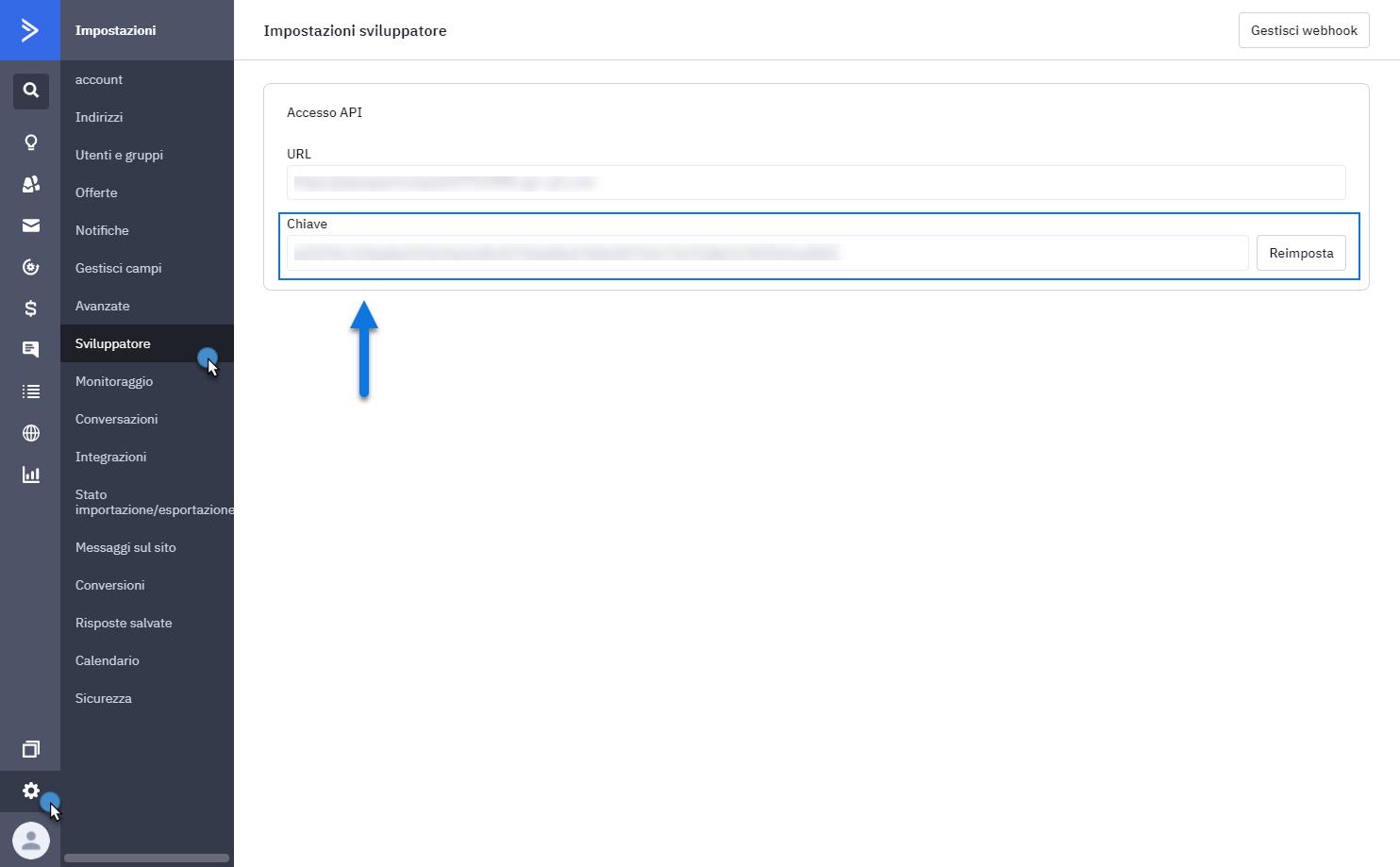CONFIGURAZIONE
Per poter configurare l’integrazione tra Passweb ed ActiveCampaign è necessario, per prima cosa, cliccare sulla voce “Email Marketing” presente all’interno della sezione “Sito – Gestione Newsletter” del menu principale.
In questo modo si avrà infatti accesso alla maschera “Lista degli Account”
contenente l’elenco di tutti gli Account relativi alle piattaforme di Email Marketing (diverse da MailChimp) attualmente collegate e integrate con il proprio sito Ecommerce.
Il pulsante Aggiungi Account ( 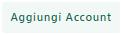 ), presente nella barra degli strumenti, consentirà di accedere alla maschera “Dati Account” all’interno della quale poter impostare tutti i parametri necessari per poter attivare l’integrazione tra le due piattaforme.
), presente nella barra degli strumenti, consentirà di accedere alla maschera “Dati Account” all’interno della quale poter impostare tutti i parametri necessari per poter attivare l’integrazione tra le due piattaforme.
Nello specifico il campo:
- Descrizione: consente di assegnare un’etichetta identificativa all’Account che si sta configurando
- Piattaforma di Email Marketing: consente di indicare, selezionandola tra quelle presenti in elenco, la specifica piattaforma di Email Marketing con cui si desidera realizzare l’integrazione.
Impostando quest’ultimo campo sul valore “ActiveCampaign” verranno visualizzati due ulteriori parametri (sezione “Credenziali”) da impostare con valori prelevati direttamente dalla piattaforma di ActiveCampaign
In particolare il campo
- Nome Account: consente di impostare il nome dell’ Account di ActiveCampaign con cui si desidera integrare il proprio sito Ecommerce
Per ottenere questa chiave sarà necessario accedere al proprio Account di ActiveCampaign portandosi all’interno della sezione “Impostazioni – Sviluppatore”
dove troveremo, all’interno del campo “URL”, l’indirizzo per poter accedere alle API della piattaforma.
ATTENZIONE! Il valore da inserire nel corrispondente parametro di configurazione Passweb corrisponde al nome del dominio di terzo livello assegnato a questo url
Facendo quindi riferimento all’esempio riportato in figura dove il nome completo dell’Account corrisponde a
https://passepartoutspa1617115965.api-us1.com
il valore che dovremo andare ad inserire su Passweb, all’interno del campo “Nome Account” sarà semplicemente
passepartoutspa1617115965
- API Key: consente di impostare la chiave di integrazione che permetterà di attivare la comunicazione tra le due piattaforme
Per ottenere questa chiave sarà necessario accedere al proprio Account di ActiveCampaign portandosi ancora una volta all’interno della sezione “Impostazioni – Sviluppatore”
Il valore da inserire nel corrispondente parametro di configurazione Passweb sarà esattamente quello presente all’interno del campo “Chiave” evidenziato in figura
Dopo aver impostato tutti i parametri presenti all’interno della maschera “Dati Account” i due pulsanti presenti nella parte bassa della pagina consentiranno rispettivamente di:
- Salva: consente di salvare le impostazioni di configurazione settate per l’Account in esame.
- Test Connessione: consente di avviare un test di connessione tra Passweb e la piattaforma terza
Ovviamente prima di effettuare il test di connessione sarà necessario aver impostato correttamente, e salvato, tutti i parametri di configurazione richiesti dallo specifico account.
Fatto questo, il risultato del test connessione verrà visualizzato attraverso un piccolo pop up presente nella parte bassa della pagina
Infine, una volta effettuato il salvataggio dell’Account comparirà un ulteriore sezione “Carrelli Abbandonati” all’interno della quale sarà possibile decidere quali dati dovranno essere trasferiti dal proprio sito Ecommerce alla piattaforma di ActiveCampaign (per maggiori informazioni in merito, si veda anche il successivo capitolo di questo manuale.
ATTENZIONE! Non è possibile, ovviamente, creare e gestire più di un Account ActiveCampaign contemporaneamente